当我们在使用电脑时,如果遇到“延缓写入失败”的提示,这无疑会让人感到焦虑和困惑。这个问题可能会导致数据丢失、系统不稳定,甚至影响电脑的整体性能。幸运的是,我们可以从多个维度出发,来解析这个问题的原因,并找到相应的解决办法。
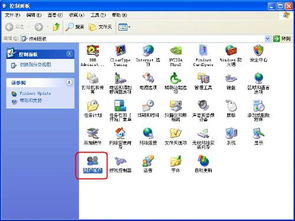
首先,最简单的方法是利用Windows系统自带的修复工具来解决问题。打开“运行”窗口(可以通过按下Win+R键),输入“cmd”并按回车,进入命令行界面。然后输入“chkdsk”命令,这将检查磁盘并尝试修复任何错误。需要注意的是,根据磁盘的具体情况,可能需要重启电脑并等待系统自动完成检查与修复。

在Windows XP系统中,我们还可以通过点击“工具”菜单,选择“查错”中的“开始检查”,然后勾选“自动修复文件系统错误”和“扫描并试图恢复坏扇区”选项,来进行更详细的检查和修复。
延缓写入失败可能与磁盘的缓存设置有关。默认情况下,系统为了提高性能,会启用磁盘的写入缓存功能。但是,当这个功能出现问题时,就可能导致写入失败。这时,我们可以尝试关闭磁盘的写入缓存功能。
具体操作步骤是:右键点击目标磁盘的盘符,选择“属性”,然后点击“硬件”选项卡。在新窗口中,选择对应的磁盘驱动器,并点击“属性”。在“策略”选项卡中,找到“启用磁盘上的写入缓存”选项,并取消其选中状态。完成后,点击“确定”应用更改。
另外,如果磁盘写入缓存区异常增大,也可能会导致性能问题。在这种情况下,我们可以尝试调整写入缓存策略,适当减小写入缓存区的大小。这需要打开“设备管理器”,找到“磁盘驱动器”,右键点击目标磁盘,选择“属性”,然后在“策略”选项卡中进行设置。
有时候,延缓写入失败可能与磁盘驱动器本身或者数据线有关。磁盘驱动程序没有及时更新,或者在SCSI或RAID驱动器上更为常见的驱动程序问题,都可能导致这个问题。此外,数据线如果质量不佳、有损坏,或者过长,也可能会引起写入缓存失败。
为了解决这些问题,我们需要确保磁盘驱动程序是最新的,这可以通过访问设备制造商的官方网站下载最新的驱动程序来实现。对于数据线,检查其质量和连接情况,如果必要,更换质量更好的数据线。如果怀疑数据线过长或连接的设备不兼容,也可以尝试更换或调整连接设备。
除了磁盘和数据线,延缓写入失败还可能与其他硬件问题有关。例如,SCSI终止错误、媒体错误(磁盘损坏)、驱动器控制器的问题、内存的奇偶校验错误,以及计算机BIOS设置不正确等,都可能导致写入缓存失败。
解决这些问题需要一些专业的知识和工具。对于SCSI终止错误,需要检查SCSI设备的连接和配置。对于媒体错误,可以使用SMART(自我监测、分析和报告技术)来获取磁盘的详细信息,判断是否存在物理故障。驱动器控制器的问题可能需要升级BIOS或驱动程序,或者调整系统硬件配置。内存的奇偶校验错误可能是新添加的内存条不兼容造成的,可以尝试重新安装或更换内存条。而BIOS设置不正确则需要进入BIOS设置界面,检查和调整相关设置。
注册表是Windows操作系统的重要部分,其中包含了很多关于系统和应用程序的配置信息。有时候,注册表中的某些设置可能会导致延缓写入失败的问题。例如,在注册表中有一个名为LargeSystemCache的键值,用于管理系统分配给核心进程的内存容量。如果这个键值被错误地设置为1,可能会在某些系统中导致数据错误和写入缓存失败。
为了解决这个问题,可以打开注册表编辑器(按Win+R键,输入“regedit”并按回车),然后导航到以下路径:
```
HKEY_LOCAL_MACHINE\SYSTEM\CurrentControlSet\Control\SessionManager\Memory Management
```
在这里找到LargeSystemCache键值,并将其值设置为0。请注意,修改注册表可能会带来潜在的风险,所以在进行任何更改之前,请确保备份注册表。
除了硬件问题,软件层面的优化和系统维护也可以帮助解决延缓写入失败的问题。首先,定期清理磁盘上的临时文件、垃圾文件和日志文件等,可以释放磁盘空间,减少写入缓存区的大小。可以使用Windows自带的磁盘清理工具,或者使用第三方清理软件来进行更全面的清理。
其次,注意软件的安装路径和使用习惯。避免将大量软件安装在系统盘,这可能会导致系统盘空间不足,从而影响写入性能。同时,合理使用软件,避免同时运行过多的程序,可以减少磁盘写入操作。
此外,定期进行系统更新和打补丁,以确保系统和软件的安全性和稳定性。这些更新可能包含对硬件驱动程序、系统文件和安全漏洞的修复,有助于提高系统的整体性能。
最后,但同样重要的是,定期备份重要数据。尽管我们可以通过各种方法来修复延缓写入失败的问题,但数据丢失的风险仍然存在。因此,使用外部硬盘、云存储或其他备份方案来备份重要数据,可以帮助我们在出现问题时迅速恢复数据,减少损失。
总的来说,延缓写入失败是一个复杂的问题,需要从多个维度进行诊断和解决。通过利用系统自带的修复工具、调整磁盘缓存设置、检查磁盘和数据线、检测硬件故障、修复注册表错误、优化软件设置以及定期备份数据等步骤,我们可以逐步排除问题,提高电脑的性能和稳定性。希望这篇文章能帮助你解决电脑延缓写入失败的问题。
59.18M氢流浏览器防闪退版
59.79M智能翻译官免费版
30.13M涂鸦派对喷射战斗我最夯
87.88M土豆兄弟(Brotato)
6.13M小草磁力手机版
32.58M双子星动漫网页版入口
751.02M啮齿动物汉化版
123.99M加油山西
101.88M独响app安卓版
175.95M顺丰小哥app官方版
本站所有软件来自互联网,版权归原著所有。如有侵权,敬请来信告知 ,我们将及时删除。 琼ICP备2023003481号-5